|
作為流行編程語言,,由于在數(shù)據(jù)分析,、機(jī)器學(xué)習(xí),、以及Web開發(fā)等領(lǐng)域有著相當(dāng)?shù)膬?yōu)勢(shì)和表現(xiàn),Python受到越來越多的支持,。近日,,微軟上線了一套Windows Python開發(fā)教程,內(nèi)容包括設(shè)置開發(fā)環(huán)境,、在Windows與WSL子系統(tǒng)中安裝相應(yīng)開發(fā)工具,,以及如何集成 VS Code 和 Git 等工具的指南。Windows 正在做出支持 Python 開發(fā)人員的重大改進(jìn),。 官方傳送門:https://docs.microsoft.com/zh-cn/windows/python/ 本文內(nèi)容 設(shè)置開發(fā)環(huán)境 安裝 Python 安裝 Visual Studio Code 安裝 Git (可選) 有關(guān)某些 Python 基礎(chǔ)知識(shí)的 Hello World 教程 使用 Python 與 VS Code Hello World 教程 使用 Pygame 創(chuàng)建簡(jiǎn)單游戲 用于持續(xù)學(xué)習(xí)的資源 下面是有關(guān)使用 Windows 10 學(xué)習(xí) Python 的入門指南,。 設(shè)置開發(fā)環(huán)境 對(duì)于不熟悉 Python 的新手, 我們建議從 Microsoft Store 安裝 Python(https://www.microsoft.com/zh-cn/p/python-37/9nj46sx7x90p?activetab=pivot%3Aoverviewtab)。 通過 Microsoft Store 安裝將使用 basic Python3 解釋器, 但會(huì)為當(dāng)前用戶 (避免需要管理員訪問權(quán)限) 設(shè)置路徑設(shè)置, 并提供自動(dòng)更新,。 如果你處于教育環(huán)境或組織中限制權(quán)限或管理訪問權(quán)限的部分, 則此項(xiàng)特別有用,。 如果在 Windows 上使用 Python 進(jìn)行web 開發(fā), 則建議為開發(fā)環(huán)境設(shè)置其他設(shè)置。 建議通過適用于 Linux 的 Windows 子系統(tǒng)安裝和使用 Python, 而不是直接在 Windows 上安裝,。 有關(guān)幫助, 請(qǐng)參閱:開始在 Windows 上使用 Python 進(jìn)行 web 開發(fā)(https://docs.microsoft.com/zh-cn/windows/python/get-started/python-for-web),。 如果你有興趣自動(dòng)執(zhí)行操作系統(tǒng)上的常見任務(wù), 請(qǐng)參閱以下指南:開始在 Windows 上使用 Python 進(jìn)行腳本編寫和自動(dòng)化(https://docs.microsoft.com/zh-cn/windows/python/get-started/python-for-scripting)。 對(duì)于某些高級(jí)方案 (例如需要訪問/修改 Python 的已安裝文件、創(chuàng)建二進(jìn)制文件的副本或直接使用 Python Dll), 你可能需要考慮直接從下載(https://www./downloads/)特定的 Python 版本, 或考慮安裝一種替代方法(https://www./download/alternatives/), 如 Anaconda,、Jython,、PyPy、WinPython,、IronPython 等,。僅當(dāng)你是更高級(jí)的 Python 程序員時(shí), 才建議使用此方法, 具體原因是選擇替代實(shí)現(xiàn)。 安裝 Python 使用 Microsoft Store 安裝 Python: 1. 中轉(zhuǎn)到 '開始' 菜單 (左下方的窗口圖標(biāo)), 鍵入 'Microsoft Store', 選擇用于打開應(yīng)用商店的鏈接,。 2. 打開存儲(chǔ)區(qū)后, 選擇右上方菜單中的 '搜索', 然后輸入 'Python',。 從 '應(yīng)用' 下的結(jié)果中打開 'Python 3.7'。 選擇 '獲取',。 3. Python 完成下載和安裝過程后, 請(qǐng)使用 '開始' 菜單 (左下方的窗口圖標(biāo)) 打開 Windows PowerShell,。 打開 PowerShell 后, 輸入 Python --version以確認(rèn)已在計(jì)算機(jī)上安裝 Python3。 4. Python 的 Microsoft Store 安裝包含pip, 即標(biāo)準(zhǔn)包管理器,。 Pip 允許你安裝和管理不屬于 Python 標(biāo)準(zhǔn)庫的其他包,。 若要確認(rèn)還具有用于安裝和管理包的 pip, 請(qǐng)輸入 pip --version。 安裝 Visual Studio Code 通過使用 VS Code 作為文本編輯器/集成開發(fā)環(huán)境 (IDE), 可以利用IntelliSense (代碼完成幫助) Linting (有助于避免在代碼中產(chǎn)生錯(cuò)誤),、調(diào)試支持(幫助你在中查找錯(cuò)誤)運(yùn)行后的代碼),、代碼片段(小型可重用代碼塊的模板) 以及單元測(cè)試(使用不同類型的輸入測(cè)試代碼的接口)。 VS Code 還包含一個(gè)內(nèi)置終端, 使你能夠使用 Windows 命令提示符,、PowerShell 或你喜歡的任何方式打開 Python 命令行, 從而在你的代碼編輯器和命令行之間建立無縫的工作流,。 1. 若要安裝 VS Code, 請(qǐng)下載適用于https://code.Windows 的 VS Code:。 2. Python 是一種解釋型語言, 若要運(yùn)行 Python 代碼, 必須告知 VS Code 要使用的解釋器,。 建議堅(jiān)持使用 Python 3.7, 除非你有特定的原因要選擇其他內(nèi)容,。 若要選擇 python 3 解釋器, 請(qǐng)打開命令面板(Ctrl + Shift + P), 開始鍵入以下命令:選擇 ' 解釋器' 進(jìn)行搜索, 并選擇命令。 你還可以使用底部狀態(tài)欄上的 '選擇 Python 環(huán)境' 選項(xiàng) (如果可用) (它可能已顯示選定的解釋器),。 該命令顯示 VS Code 可以自動(dòng)查找的可用解釋器列表, 包括虛擬環(huán)境,。 如果看不到所需的解釋器, 請(qǐng)參閱配置 Python 環(huán)境(https://code./docs/python/environments)。 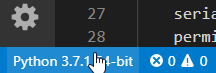 3. 若要在 VS Code 中打開終端, 請(qǐng)選擇 '查看 > 終端', 或者使用快捷方式Ctrl + ' (使用反撇號(hào)字符),。 默認(rèn)終端為 PowerShell,。 4. 在 VS Code 終端中, 只需輸入以下命令即可打開 Python: python 5. 輸入以下內(nèi)容, 嘗試使用 Python 解釋 print('Hello World') 器:。 Python 將返回語句 'Hello World',。 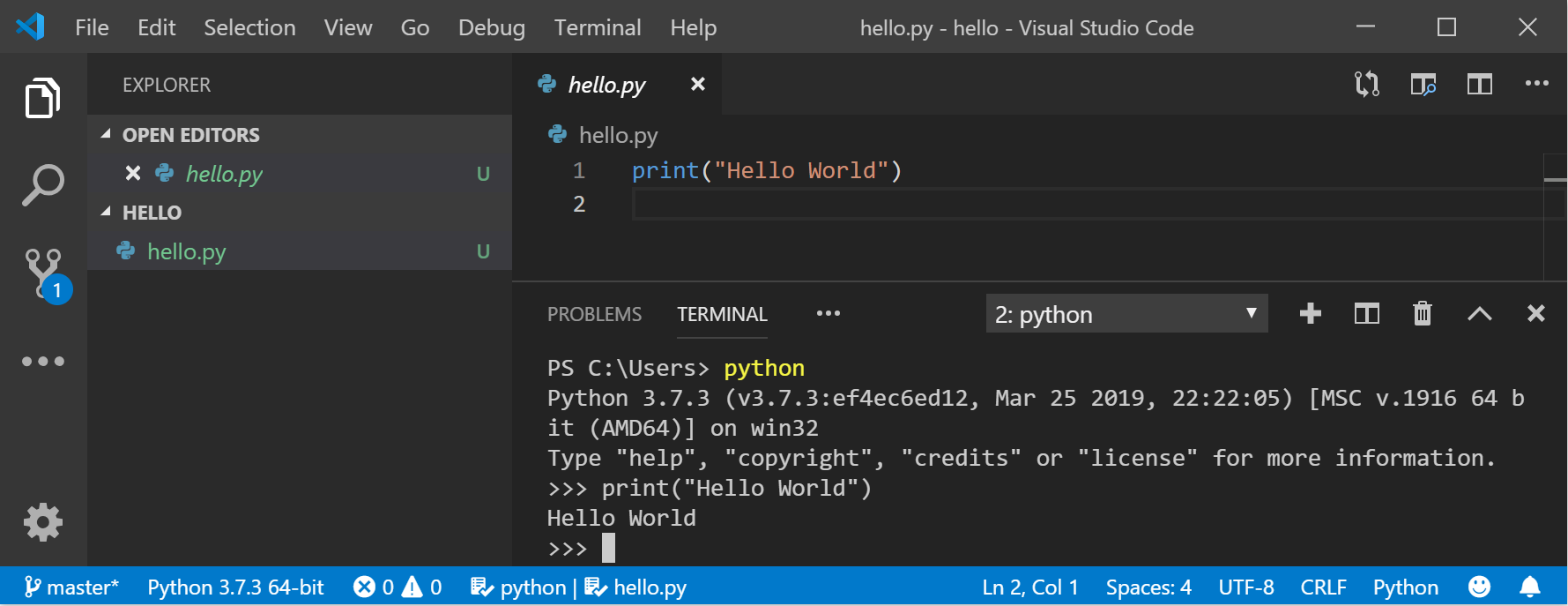 安裝 Git (可選) 如果你計(jì)劃在 Python 代碼上與其他人進(jìn)行協(xié)作, 或在開源站點(diǎn) (例如 GitHub) 上托管你的項(xiàng)目, VS Code 支持使用 Git 進(jìn)行版本控制,。 VS Code 中的 '源代碼管理' 選項(xiàng)卡跟蹤所有更改, 并在 UI 中內(nèi)置內(nèi)置的 Git 命令 (添加、提交,、推送和拉取),。 首先需要安裝 Git 才能打開源代碼管理面板。 1. 從git-scm 網(wǎng)站(https:///download/win)下載并安裝適用于 Windows 的 Git,。 2. 其中包含了一個(gè)安裝向?qū)? 該向?qū)⒃儐栆幌盗杏嘘P(guān) Git 安裝設(shè)置的問題,。 建議使用所有默認(rèn)設(shè)置, 除非您有特定原因要更改某些內(nèi)容,。 3. 如果以前從未處理過 Git, GitHub 指南(https://guides.github.com/)可幫助你入門。 有關(guān)某些 Python 基礎(chǔ)知識(shí)的 Hello World 教程 根據(jù)其 creator Guido van Rossum, Python 是一種 '高級(jí)編程語言', 其核心設(shè)計(jì)理念全部與代碼可讀性和語法相關(guān), 使程序員能夠在幾行代碼中表達(dá)概念,。 ' Python 是一種解釋型語言,。 與編譯的語言不同, 你編寫的代碼需要轉(zhuǎn)換為機(jī)器代碼才能由計(jì)算機(jī)處理器運(yùn)行, Python 代碼直接傳遞給解釋器并直接運(yùn)行。 只需鍵入代碼并運(yùn)行代碼,。 試試吧! 1. 打開 PowerShell 命令行后, 輸入python以運(yùn)行 Python 3 解釋器,。 (某些指令更喜歡使用命令py或python3, 它們也應(yīng)該有效。) 你將知道, 你會(huì)成功, 因?yàn)閷@示一個(gè) > > > 提示, 其中三個(gè)符號(hào)為三個(gè),。 2. 可以通過幾種內(nèi)置方法修改 Python 中的字符串,。 使用以下方式創(chuàng)建變量: variable = 'Hello World!'。 對(duì)于新行, 請(qǐng)按 Enter,。 3. 用以下內(nèi)容打印變量print(variable):,。 這會(huì)顯示文本 'Hello World!'。 4. 使用: len(variable)查找字符串變量的長(zhǎng)度和使用的字符數(shù),。 這會(huì)顯示使用了12個(gè)字符,。 (請(qǐng)注意, 該空格在總長(zhǎng)度中被計(jì)為一個(gè)字符。) 5. 將字符串變量轉(zhuǎn)換為大寫字母: variable.upper(),。 現(xiàn)在將字符串變量轉(zhuǎn)換為小寫字母: variable.lower(),。 6. 計(jì)算在字符串變量中使用字母 'l' 的次數(shù): variable.count('l')。 7. 搜索字符串變量中的特定字符, 讓我們查找感嘆號(hào), 使用: variable.find('!'),。 這會(huì)顯示感嘆號(hào)位于字符串的第11個(gè)位置字符中,。 8. 將感嘆號(hào)替換為問號(hào): variable.replace('!', '?')。 9. 若要退出 Python, 可以輸入exit(),、 quit()或, 然后選擇 Ctrl + z,。  希望使用 Python 的某些內(nèi)置字符串修改方法時(shí)要開心。 現(xiàn)在, 請(qǐng)嘗試創(chuàng)建 Python 程序文件并使用 VS Code 運(yùn)行該文件,。 使用 Python 與 VS Code Hello World 教程 VS Code 團(tuán)隊(duì)已結(jié)合了有關(guān) Python 的精彩入門教程(https://code./docs/python/python-tutorial#_start-vs-code-in-a-project-workspace-folder), 介紹如何使用 python 創(chuàng)建 Hello World 程序,、運(yùn)行程序文件,、配置和運(yùn)行調(diào)試器, 以及安裝程序包 (例如matplotlib和numpy在虛擬環(huán)境中創(chuàng)建圖形繪圖,。 1. 打開 PowerShell 并創(chuàng)建名為 'hello' 的空文件夾, 導(dǎo)航到此文件夾, 然后在 VS Code 中打開它: console
2. VS Code 打開后, 在左側(cè)的資源管理器窗口中顯示新的 ' hello ' 文件夾, 通過按Ctrl + ' (使用反撇號(hào)) 或選擇 '查看 > ',在VSCode的底部面板中打開命令行窗口。終端,。 通過在文件夾中開始 VS Code, 該文件夾將成為你的 '工作區(qū)',。 VS Code 存儲(chǔ)特定于 vscode/settings 中的工作區(qū)的設(shè)置, 它們不同于全局存儲(chǔ)的用戶設(shè)置。 3. 繼續(xù) VS Code 文檔中的教程:創(chuàng)建 Python Hello World 源代碼文件(https://code./docs/python/python-tutorial#_create-a-python-hello-world-source-code-file),。 使用 Pygame 創(chuàng)建簡(jiǎn)單游戲 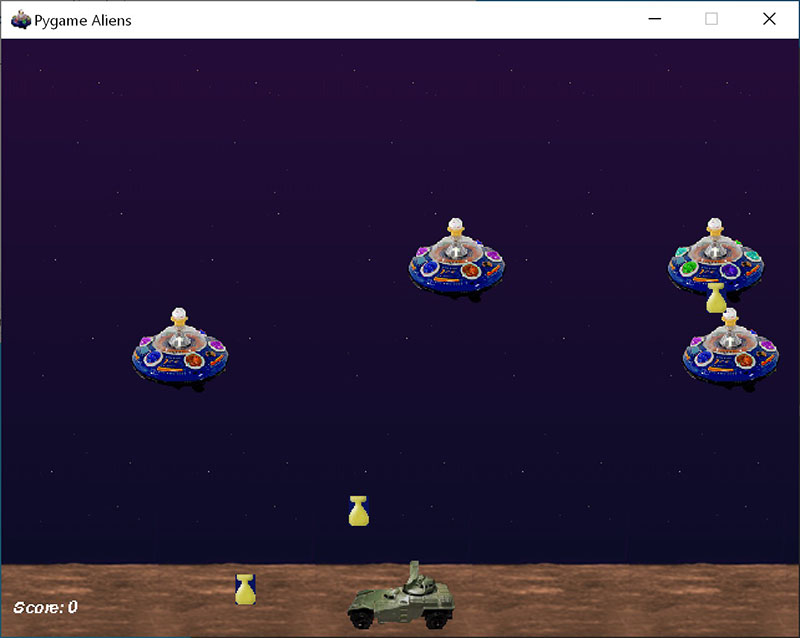 Pygame 是一種流行的 Python 包, 用于編寫游戲-鼓勵(lì)學(xué)生學(xué)習(xí)編程, 同時(shí)創(chuàng)建有趣的東西,。 Pygame 在新窗口中顯示圖形, 因此它將無法在 WSL 的命令行方法下運(yùn)行。 但是, 如果您通過本教程中所述的 Microsoft Store 安裝了 Python, 它將正常工作,。 1. 安裝 Python 后, 通過鍵入 python -m pip install -U pygame --user 從命令行 (或 VS Code 內(nèi)的終端) 安裝 pygame,。 2. 通過運(yùn)行示例游戲來測(cè)試安裝: python -m pygame.examples.aliens 3. 一切正常, 游戲就會(huì)打開一個(gè)窗口,。 完成播放后, 關(guān)閉窗口。 下面介紹了如何開始編寫自己的游戲,。 1. 打開 PowerShell (或 Windows 命令提示符) 并創(chuàng)建一個(gè)名為 '彈跳' 的空文件夾,。 導(dǎo)航到此文件夾并創(chuàng)建一個(gè)名為 'bounce.py' 的文件。 在 VS Code 中打開文件夾: PowerShell
使用 'VS Code', 輸入以下 Python 代碼 (或復(fù)制并粘貼): Python
3. 將其另存bounce.py為:,。 4. 從 PowerShell 終端, 通過輸入以下內(nèi)容來運(yùn)行python bounce.py它:,。 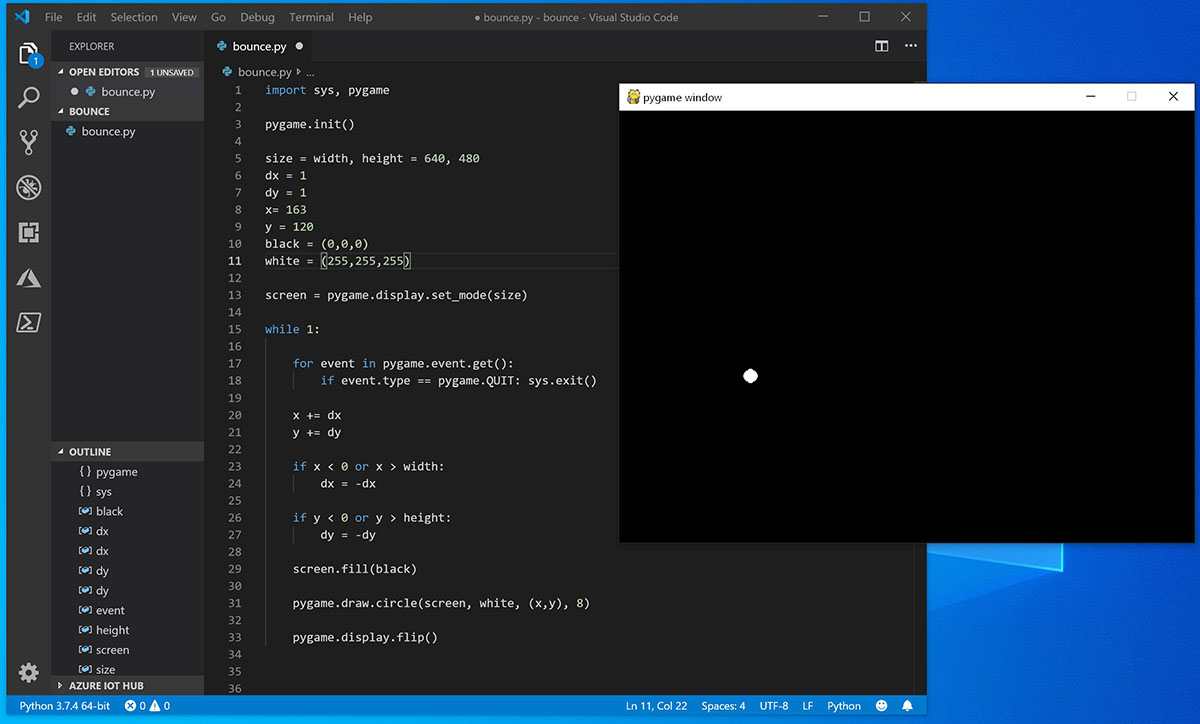 請(qǐng)嘗試調(diào)整某些數(shù)字, 以查看它們對(duì)彈跳球的影響。 閱讀有關(guān)通過 pygame 在pygame.org編寫游戲的詳細(xì)信息,。 用于持續(xù)學(xué)習(xí)的資源 建議通過以下資源來幫助你繼續(xù)了解 Windows 上的 Python 開發(fā),。 學(xué)習(xí) Python 的在線課程 - Microsoft Learn 上的 Python 簡(jiǎn)介:嘗試交互式 Microsoft Learn 平臺(tái)并獲得完成本模塊的經(jīng)驗(yàn)要點(diǎn), 其中涵蓋了有關(guān)如何編寫基本 Python 代碼、聲明變量以及使用控制臺(tái)輸入和輸出的基本知識(shí),。 交互式沙箱環(huán)境使其成為尚未設(shè)置 Python 開發(fā)環(huán)境的人員的理想位置,。https://docs.microsoft.com/en-us/learn/modules/intro-to-python/ - Pluralsight 上的 Python:8個(gè)課程, 29小時(shí):Pluralsight 上的 Python 學(xué)習(xí)路徑提供了涵蓋各種與 Python 相關(guān)的主題的在線課程, 其中包括用于衡量技能和找出缺口的工具。https://app./paths/skills/python - LearnPython.org 教程:開始學(xué)習(xí) Python, 無需在 DataCamp 的人員中安裝或設(shè)置這些免費(fèi)交互式 Python 教程中的任何內(nèi)容,。https://www.learn - Python.org 教程:為讀者提供 Python 語言和系統(tǒng)的基本概念和功能,。https://docs./3/tutorial/index.html - Lynda.com 上的學(xué)習(xí) Python:Python 的基本簡(jiǎn)介。https://www./Python-tutorials/Learning-Python/661773-2.html 在 VS Code 中使用 Python - 在 VS Code 中編輯 Python:詳細(xì)了解如何利用適用于 Python 的 VS Code 自動(dòng)完成功能和 IntelliSense 支持, 包括如何自定義其 behvior .,。,。或者只是將其關(guān)閉,。https://code./docs/python/editing - Linting Python:Linting 是運(yùn)行程序的過程, 該程序?qū)⒎治龃a以查找可能的錯(cuò)誤,。 了解 VS Code 為 Python 提供的不同形式的 linting 支持, 以及如何對(duì)其進(jìn)行設(shè)置。https://code./docs/python/linting - 調(diào)試 Python:調(diào)試是指識(shí)別和刪除計(jì)算機(jī)程序中的錯(cuò)誤的過程,。 本文介紹如何使用 VS Code 初始化和配置 Python 的調(diào)試, 如何設(shè)置和驗(yàn)證斷點(diǎn), 如何附加本地腳本, 如何針對(duì)不同的應(yīng)用程序類型或遠(yuǎn)程計(jì)算機(jī)執(zhí)行調(diào)試以及一些基本的故障排除,。https://code./docs/python/debugging - 單元測(cè)試 Python:介紹了一些背景, 說明了單元測(cè)試的含義、示例演練,、啟用測(cè)試框架,、創(chuàng)建和運(yùn)行測(cè)試、調(diào)試測(cè)試和測(cè)試配置設(shè)置,。https://code./docs/python/testing |
|
|